TeamViewer on kaugjuurdepääsuprogramm tasuta versioonidega Windowsi, Maci ja Linuxi jaoks, lisaks täiustatud krüptimisele ja mitmele ühistööks mõeldud funktsioonile. AnyDeski konkurendid, Chrome Remote Desktop ja Microsoft Remote Desktop, on selle äri maailmas kuulsaimad teenused, millel on umbes 2 miljardit aktiivset seadet. See lahendus pakub lisaks erinevatele installeerijatele olenevalt vajadustest ristkasutust (kahesuunalist) põhiarvuti ja mobiilsideoperatsioonisüsteemi vahel. Uurige hinna alt, kuidas seda kasutada, ja kõiki saadaolevaid tööriistade ja platvormide üksikasju.
LOE: Kuus 2000 programmi, mida saab endiselt kasutada
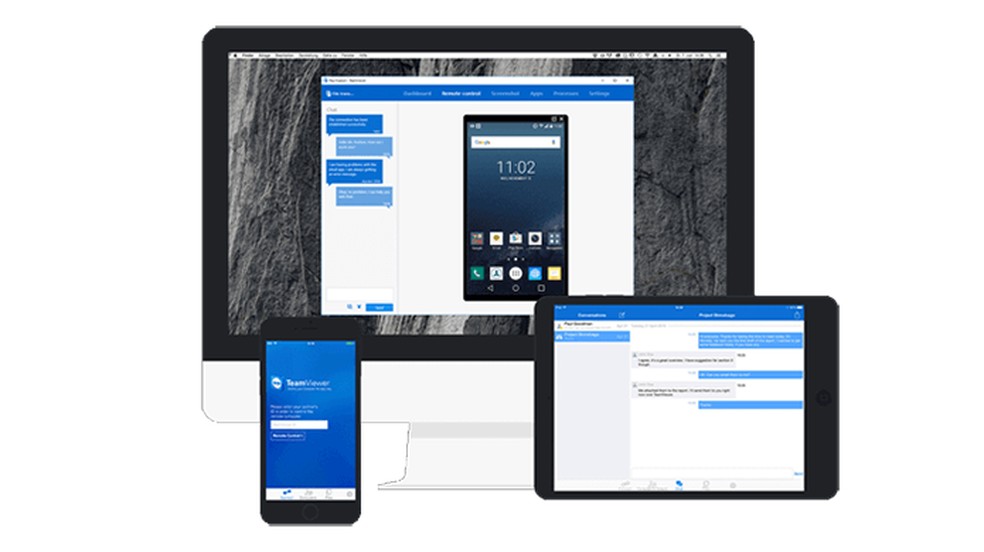
Lisateave TeamViewer Photo kaugpääsutarkvara kohta: Divulgao / TeamViewer
Kas soovite osta mobiiltelefone, telereid ja muid sooduskaupu? Tutvuge TechTudo võrdlusega
Vaadake ka: näpunäited arvuti kiiremaks muutmiseks ilma midagi installimata

Vaadake näpunäiteid arvuti kiiremaks muutmiseks ilma midagi installimata
Mis on TeamViewer ja milleks see on mõeldud?
Nagu muud turul olevad kaugjuurdepääsulahendused, on ka TeamViewer kasulik neile, kellel on vaja kaugjuurdepääsu arvutitele või mobiiltelefonidele. Seda funktsiooni kasutavad ettevõtted laialdaselt tehnilise toe pakkumiseks, eriti kui protseduurid nõuavad tehnikutelt kliendi masinaga otseseid samme. Väikestes ettevõtetes on see tarkvara turvalisem alternatiiv masinate ühendamiseks erinevates võrkudes ilma VPN-teenuse rentimiseta.
Isiklikuks kasutamiseks on see programm oluline, et võimaldada juurdepääsu arvutile kodus, kui kasutajad reisivad või tööl, hõlbustades oluliste failide taastamist ka ilma kellegi abita. Kaugjuurdepääs võimaldab teil pakkuda abi sõpradele ja pereliikmetele rakenduste ja võimalike süsteemirikete korral, mida saab Interneti kaudu hoolduse abil parandada.
TeamViewer võimaldab teil kaugjuurdepääsu teisele arvutile Foto: Divulgao / TeamViewer
Kuidas TeamViewer töötab ja milliseid tööriistu see pakub?
TeamVieweri põhiülesanne on kaugpääs töölauale teisest arvutist. Külalised saavad hostarvuti juhtimiseks kasutada omaenda hiirt, klaviatuuri ja monitori kahe masina vahelise ühenduse kaudu, mida vahendab tarkvara. Praktikas saate arvutit või nutitelefoni kasutada eemalt, justkui oleksite seal.
TeamViewer võimaldab Interneti-ühenduse kaudu luua ühenduse teiste arvutite või mobiiltelefonidega. Foto: Reproduo / Paulo Alves
Seansi ajal võimaldab TeamViewer teil olenevalt arvutist ja võrgust jagada mis tahes suurusega faile kiirusega kuni 200 MB / s. Samuti on võimalik dokumente printida kaugarvutiga ühendatud printeri abil ja käivitada täpsemat käsku, näiteks sisse lülitada, taaskäivitada ja installida rakendusi teistesse arvutitesse.
Programm toetab lisaks interaktiivsetele tahvlitele ka 4K-kuvasid ja ühistöö funktsioone, näiteks veebikohtumisi, grupivestlusi ja videokõnesid. Seanssi on endiselt võimalik salvestada.
TeamViewer on isiklikuks kasutamiseks tasuta. Tasuliste mooduste hulgas on äripaketi hind 79,90 R $ ja see võimaldab registreerida kuni 200 masinat, kuid annab õiguse ühele kasutajale, kellel on korraga juurdepääs ühele kliendile. Premium versioonis on võimalik saada mitu litsentsi ja 300 registreeritud arvutit kuutasu eest 159,90 R $. Samuti on olemas ettevõtte pakett, mis suurendab limiiti 500 registreeritud seadmele ja toetab paljusid konkureerivaid kontosid ja seansse hinnaga 299,90 R $ kuus.
Tasulises versioonis vabastab TeamViewer kuni 500 arvuti registreerimise, võimaldab kaugjuurdepääsu ilma järelevalveta käivitada ning sellel on mitu aruannet ja integreerimine lisaprogrammidega.
TeamVieweril on kahesuunalise juurdepääsuga arvutite ja mobiiltelefonide versioon Foto: Divulgao / TeamViewer
Millist süsteemi on võimalik alla laadida?
TeamViewer pakub lisaks Chrome OS-ile ja Raspberry Pi-le ka risttehinguid Windowsi, macOS-i ja Linuxi (Ubuntu) arvutite vahel. TeamVieweri rakendus Androidile ja iPhone'ile (iOS) võimaldab teil ainult oma arvutit juhtida ja faile edastada. Telefoni kaugjuhtimiseks peate installima rakenduse QuickSupport eraldi.
Saadaval on mitu arvutiversiooni. Täisväljaanne sisaldab kaugjuurdepääsu ja koostöö tööriistu, QuickSupport vabastab juurdepääsu teie arvutile ilma midagi installimata ja Host on mõeldud neile, kes pakuvad kaugtuge. Samuti on olemas QuickJoin, mis võimaldab teil osaleda ainult virtuaalsetel kohtumistel, ja Portable, millel on mitu funktsiooni ja mis ei vaja installimist.
Töölauale allalaadimiseks külastage lihtsalt ametlikku veebisaiti (www.teamviewer.com/pt-br/download) ja valige vastavalt oma vajadusele sobiv versioon. Nutitelefonide kasutajad peavad alla laadima Google Playst või App Store'ist.
TeamVieweri kaugjuurdepääsu võimaldamiseks peavad kasutajad andma ID ja parooli. Foto: Divulgao / TeamViewer
Kuidas pääseda Windowsi kaugjuhtimisega juurde TeamVieweriga?
Tasuta versioonis peavad kasutajad, kes saavad tuge, installima täieliku TeamVieweri või avama kaasaskantava ja QuickSupporti versiooni. Kaugseansi eest vastutav isik vajab ühenduse loomiseks ID-numbrit ja isiklikku parooli, mis kuvatakse programmi ekraanil.
Enne teabe esitamist on oluline valida kaugjuurdepääs, mis võimaldab ekraani ühiskasutust või failide edastamist, mis võimaldab ainult dokumentide ja muude failide jagamist. Seejärel klõpsake ühenduse loomiseks lihtsalt nuppu Ühenda. ID jääb tulevaste seansside jaoks samaks, kuid parooli on võimalik muuta.
Teiste inimeste seadmetele ligipääsemiseks on võimalik TeamViewerit täies mahus kasutada personaalarvutis, hostversioonis, rakenduses sirvimiseks või mõnes brauseris. Nutitelefonides pidage meeles, et kaugjuurdepääsu vastuvõtmise või pakkumise funktsioon on jagatud rakenduste TeamViewer ja QuickSupport vahel. Kuid toimingud on kõigil platvormidel sarnased.
